有小伙伴反映,當他使用CAD繪制圓的時候發現,繪制的時候會沒有了默認的預覽框,導致不知道圓畫出來的大小很不方便,那么這該如何解決呢?
下面我們一起來看看把~
1. 首先,打開你的CAD繪圖文檔,在左側的工具欄中找到我們的“畫圓”的命令,如下圖所示。
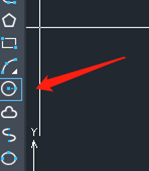
2. 然后在我們確定了圓心后,就會出現小伙伴反饋的這種情況,
屏幕只顯示了圓心及半徑的連線,但是不能看到我們的整個圓的預覽圖,如下圖所示需要畫出來后才能看到。
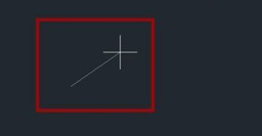
3. 這時候我們在下方命令行中輸入“mode”命令,如下圖所示
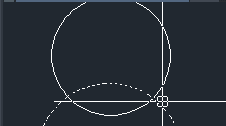
4. 我們執行命令后可以看到,預覽設置的是關閉狀態,我們需要點擊“打開”按鈕
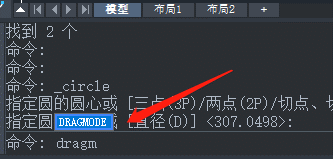
5. 這樣我們再次使用畫圓工具畫圓的時候,就能看到圓的預覽圖了。
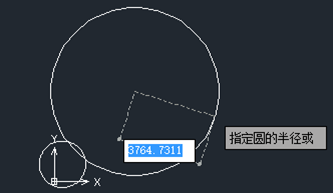
以上是我們的詳細教程,希望可以幫助到大家~
推薦閱讀:cad圖形如何填充漸變色
推薦閱讀:如何調整ZWCAD中十字光標
·中望CAx一體化技術研討會:助力四川工業,加速數字化轉型2024-09-20
·中望與江蘇省院達成戰略合作:以國產化方案助力建筑設計行業數字化升級2024-09-20
·中望在寧波舉辦CAx一體化技術研討會,助推浙江工業可持續創新2024-08-23
·聚焦區域發展獨特性,中望CAx一體化技術為貴州智能制造提供新動力2024-08-23
·ZWorld2024中望全球生態大會即將啟幕,誠邀您共襄盛舉2024-08-21
·定檔6.27!中望2024年度產品發布會將在廣州舉行,誠邀預約觀看直播2024-06-17
·中望軟件“出海”20年:代表中國工軟征戰世界2024-04-30
·2024中望教育渠道合作伙伴大會成功舉辦,開啟工軟人才培養新征程2024-03-29
·玩趣3D:如何應用中望3D,快速設計基站天線傳動螺桿?2022-02-10
·趣玩3D:使用中望3D設計車頂帳篷,為戶外休閑增添新裝備2021-11-25
·現代與歷史的碰撞:阿根廷學生應用中望3D,技術重現達·芬奇“飛碟”坦克原型2021-09-26
·我的珠寶人生:西班牙設計師用中望3D設計華美珠寶2021-09-26
·9個小妙招,切換至中望CAD竟可以如此順暢快速 2021-09-06
·原來插頭是這樣設計的,看完你學會了嗎?2021-09-06
·玩趣3D:如何巧用中望3D 2022新功能,設計專屬相機?2021-08-10
·如何使用中望3D 2022的CAM方案加工塑膠模具2021-06-24
·CAD圖形跑出了繪圖區或者不能進一步縮小放大的解決方法2018-08-28
·CAD如何通過【特性】選項板修改圖形線寬2016-07-21
·CAD中如何打開外部程序?2024-08-06
·CAD中從右往左與從左往右框選的不同2020-09-22
·運用CAD如何快速畫出梯形2022-01-20
·如何一鍵還原CAD命令的默認設置?2021-04-01
·CAD進行樁號標注的插件2023-11-24
·CAD繪制蘑菇2022-09-30














